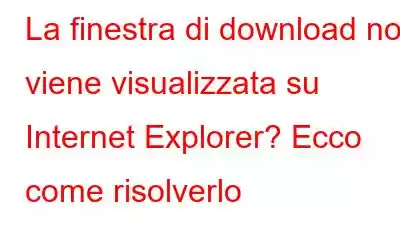A volte potrebbe sorprenderti che quando fai clic su un file per scaricarlo non accada nulla. Ci possono essere molte ragioni per questo. Ad esempio, la finestra di download non viene visualizzata, il download non è stato completato perché la cartella di download è danneggiata o è in conflitto con il nome del file, ecc.
Ecco alcuni passaggi che possiamo provare, in qualsiasi ordine, per identificare, risolvere i problemi e risolverli il problema.
i. Controlla la tua connessione Internet e assicurati che funzioni.
ii. Cancella file temporanei come cache Internet, cookie, cronologia, ecc., è possibile utilizzare uno strumento di pulizia del disco per questo oppure può essere eseguito dall'interfaccia utente del browser stesso. Il tasto di scelta rapida per cancellare la cronologia e la cache per la maggior parte dei browser è ctrl+shift+canc. Ora riavvia il browser e controlla se funziona.
iii. a volte il problema è perché la cartella di download è danneggiata o si verificano dei problemi. Quindi, puoi provare a cambiare il percorso di download dall'interfaccia utente del browser.
iv. Non mantenere il nome file predefinito durante il salvataggio del file. È sempre meglio rinominare il file in modo da poterlo riorganizzare facilmente.
v. Se utilizziamo un Download Manager, dovresti verificare se funziona dopo aver disabilitato il gestore dei download.
vi. Se siamo sicuri che il file sia sicuro, disattiva temporaneamente il firewall e/o l'antivirus o il software di sicurezza e verifica se il download funziona.
vii. Ricevi il messaggio "le tue attuali impostazioni di sicurezza non consentono il download di questo file"? Quindi assicurati che i download di file siano consentiti.
Da leggere: Come interrompere la riproduzione automatica dei video in Chrome, Firefox e Internet Explorer
Se nessuno dei metodi sopra indicati ha funzionato, ecco alcuni altri metodi per risolvere il problema.
Metodo 1: aggiornando le impostazioni di sicurezza
Esegui inetcpl.cpl per aprire le Opzioni Internet, quindi fai clic sulla scheda Sicurezza. Seleziona la Zona Internet quindi fai clic sul pulsante Livello personalizzato.
Scorri verso il basso fino a Download in Impostazioni di sicurezza, Abilita file scaricalo se non è già abilitato. Scorri ancora un po' verso il basso e vedremo Varie. Qui controlla che "Avvio di applicazioni e file non sicuri" sia impostato su Prompt (consigliato). Ora fai clic su Applica/OK ed esci.
Nota: Se anche questo non ti aiuta, vai alla scheda del livello di sicurezza e fai clic su Ripristina tutte le zone al livello predefinito.
Metodo 2: modifica delle impostazioni avanzate
Internet Explorer crea un file di cache temporaneo da scaricare File. In Internet Explorer, se non viene creato un file di cache, il download potrebbe non riuscire con il messaggio Impossibile scaricare Internet Explorer o Impossibile scaricare il file.
Per risolvere questo problema deseleziona "Non salva pagine crittografate su disco" temporaneamente e vedi se aiuta. Lo troverai in Opzioni Internet > scheda Avanzate > Impostazioni.
Da leggere: Come disattivare lo scripting attivo in Internet Explorer
Metodo 3: modificando registro
A volte la funzionalità di scansione automatica del nostro antivirus influisce sul download. Puoi disattivare la funzionalità di scansione del tuo antivirus apportando alcune modifiche al nostro registro. Tuttavia, non è consigliato, ma se ritieni attendibile il file che stai scaricando, puoi disattivare la scansione automatica tramite la procedura indicata.
Passaggio 1: apri l'editor del registro premendo Tasto Windows+R e digita regedit. Premi Invio e si aprirà l'editor del registro.
Passaggio 2: vai alla seguente chiave:
HKEY_CURRENT_USERSoftwareMicrosoftWindowsCurrentVersionPoliciesAttachments
** Se non vediamo la sottochiave Allegati , crearlo facendo clic con il pulsante destro del mouse su Politiche > Nuovo > Chiave > Tipo allegati come nome della chiave. Successivamente, fai clic con il pulsante destro del mouse su Allegati > seleziona Nuovo > DWORD (32 bit). Assegna al nome valore ScanWithAntiVirus e assegnagli un valore 1.
ScanWithAntiVirus i valori delle chiavi del registro sono:
- 1 : verrà disattivato o disabiliterà la scansione
- 2: Scansione opzionale
- 3: Abiliterà la scansione antivirus subito dopo aver aperto o salvato completamente il programma o il file.
Nota: – Quando apporti modifiche ai registri, assicurati di esportare il backup dei registri.
Da leggere: Come correggere un errore Hal.dll System32 su Windows
Ecco fatto, ora puoi scaricare facilmente i tuoi contenuti preferiti da Internet.
leggi: 0